-
Wie plant man eine vCenter-Sicherung?
-
Wie führt man eine geplante ESXi VM Backup mit ghettoVCB durch?
-
Wie kann man einfach ESXi VM Backup mit Vinchin Backup & Recovery planen?
-
ESXi geplante Backup FAQs
-
Zusammenfassung
ESXi-Virtuelle Maschinen werden in Heimlabors und Unternehmen für Test- und Produktionsumgebungen weit verbreitet eingesetzt, da virtuelle Umgebungen Ressourcen sparen und eine zentralisierte Verwaltung erleichtern.
Wie bei der Sicherung physischer Maschinen müssen auch virtuelle Maschinen gesichert werden, damit Sie wichtige Produktionsdaten schützen oder schnell neue Umgebungen aus Vorlagen einsetzen können. Die üblichen Methoden der VM-Backup beinhalten das manuelle Exportieren von VM und das Ausführen von Backup-Befehlen.
Allerdings ist das manuelle Sichern von virtuellen Maschinen umständlich, insbesondere wenn es viele virtuelle Maschinen gibt, daher kann das Einrichten von geplanten Sicherungsaufgaben für virtuelle Maschinen die für Sicherungen aufgewendete Zeit erheblich reduzieren. Natürlich, wenn Sie das Sicherungsfenster weiter verkürzen möchten, sollten Sie sich besser für professionelle Sicherungssoftware entscheiden.
In VMware-Umgebung können Sie wählen, ob Sie die vCenter-Sicherung, die ESXi-Host-Konfiguration oder virtuelle Maschinen sichern möchten. Dabei wird empfohlen, die ESXi-Host-Konfiguration manuell zu sichern, da sie viel weniger wichtig ist und es schwierig sein wird, das Skript für die geplante Sicherung zu schreiben. Daher wird dieser Beitrag vorstellen, wie Sie vCenter und virtuelle Maschinen regelmäßig sichern können.
Wie plant man eine vCenter-Sicherung?
1. Melden Sie sich als Root im vCenter Server Management Interface an
2. Klicken Sie im linken Menü auf Backup
3. Klicken Sie auf Configure
4. Dann füllen Sie den Backup-Speicherort > Benutzername > Passwort aus
5. Legen Sie den Zeitplan fest
6. Verschlüsseln Sie das Backup oder nicht
7. Richten Sie die Backup-Aufbewahrungsrichtlinie ein
8. Wählen Sie Stats, Events und Tasks
9. Klicken Sie auf Create
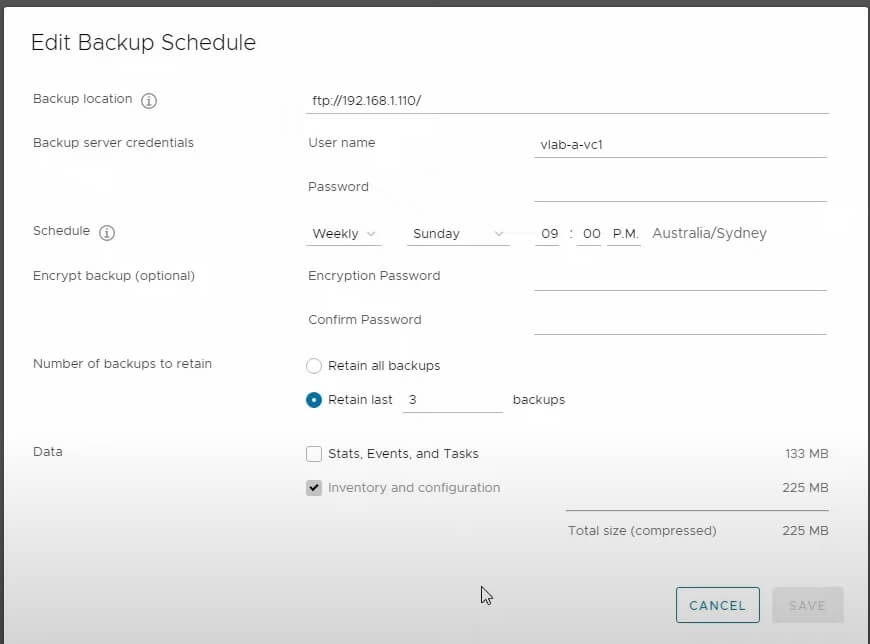
Hinweis: Wenn Sie feststellen, dass die Option Zeitplan nicht verfügbar ist oder die Schaltfläche Create ausgegraut ist, können Sie auf Backup Now klicken, um zunächst eine Sicherung von vCenter zu erstellen, und dann versuchen, auf Konfigurieren zu klicken, um den Zeitplan erneut einzurichten.
Wie führt man eine geplante ESXi VM Backup mit ghettoVCB durch?
GhettoVCB ist ein gängiges Skript für ESXi VM Backup. Es wird ein VM-Snapshot erstellt, dann das VM gesichert und schließlich wird der Snapshot gelöscht, wie es die gängige Backup-Software tut.
Sie können ghettoVCB herunterladen from VCB von Github, laden Sie es auf den in vCenter hinzugefügten Datenspeicher hoch und installieren Sie es dann mit dem Befehl. Sie können sich auf unsere schrittweise Anleitung zur Verwendung von ghettoVCB beziehen.
Der übliche Backup-Befehl ist
./ghettoVCB.sh -f [VM_BACKUP_UP_LIST] -c [VM_CONFIG_DIR] -l [LOG_FILE] -d [DEBUG_LEVEL] -g [GLOBAL_CONF] -e [VM_EXCLUSION_LIST]
OPTIONEN:
-a Sichern Sie alle VMs auf dem Host
-f Liste der VMs zur Sicherung
-c VM Konfigurationsverzeichnis für VM-Backups
-g Pfad zur globalen ghettoVCB-Konfigurationsdatei
-l Datei zur Ausgabe der Protokollierung
-d Debug Level [info|debug|dryrun] (Standard: info)
Sie müssen das Skript manuell ausführen, um ESXi VM zu sichern, aber wenn Sie einen zeitgesteuerten VM-Backup einrichten möchten, können Sie einen Cron-Job erstellen, um das Anrufskript aufzurufen, wie
/bin/echo "0 12 * * 0 /vmfs/volumes/backup_disk/ghettoVCB/start_bak.sh" >> /var/spool/cron/crontabs/root
Das bedeutet, dass jeden Sonntag einmal ein VM-Backup ausgelöst wird.
Wie kann man einfach ESXi VM Backup mit Vinchin Backup & Recovery planen?
Virtuelle Maschinen sind die wichtigsten Teile der virtuellen Umgebung und das Sichern von virtuellen Maschinen kann wichtige Produktionsdaten schützen. Es lohnt sich, eine bessere Backup-Lösung für sie auszuwählen.
Vinchin Backup & Recovery ist eine professionelle VM Backup- und Katastrophenwiederherstellungslösung für verschiedene Virtualisierungsplattformen, einschließlich VMware, Hyper-V, Proxmox, XenServer, XCP-ng, oVirt, RHV, OLVM, OpenStack usw.
Es macht die Bereitstellung des Backupsystems schnell und fügt alle VMs mit agentenlosem Backup hinzu und ermöglicht es Ihnen, das ESXi VM Backup einfach zu planen. Darüber hinaus bietet es Katastrophenwiederherstellungslösungen wie VM-Sofortwiederherstellung, Wiederherstellung von VM aus seiner Sicherung in 15 Sekunden und Offsite-Backup. Wenn Sie auf eine neue virtuelle Umgebung umsteigen müssen, kann es auch dabei helfen, eine einfache V2V-Migration durchzuführen.
Sie können ganz einfach in 4 Schritten ein geplantes VM-Backup erstellen.
1. Wählen Sie die ESXi VM aus

2. Wählen Sie den Backup-Speicher aus

3. Strategien auswählen. Hier können Sie auswählen, ob Sie VM täglich, wöchentlich oder monatlich sichern möchten.

4. Geben Sie den Job ein

Vinchin Backup & Recovery hat vielen Unternehmen dabei geholfen, VMware VMs zu sichern, und Sie können auch eine 60-tägige voll funktionsfähige kostenlose Testversion hier starten, um zu sehen, wie gut es für VMware geeignet ist. Wenn Sie Hilfe benötigen, kontaktieren Sie uns jederzeit. Wenn Sie ein lokales Geschäft durchführen möchten, können Sie einen lokalen Partner auswählen hier.
ESXi geplante Backup FAQs
1. Ist es möglich, Backups des gesamten ESXi-Hosts wie Windows- oder Linux-Server zu planen?
Es wird schwierig sein, eine Host-Level-Sicherung für den ESXi-Host durchzuführen, da auf dem Host kein Mainstream-OS installiert ist, sodass Sie keine OS-Level-Sicherung dafür durchführen können. Darüber hinaus arbeiten virtuelle Maschinen immer unabhängig, sodass eine Guest-Level-Sicherung besser geeignet wäre.
2. Können Sie gleichzeitig eine Aufbewahrungsrichtlinie für ESXi-Backup einrichten?
Wie in diesem Beitrag erwähnt, können Sie die Aufbewahrungsrichtlinie für die vCenter-Konfiguration in der vCenter Appliance Management Console und für VMs in Vinchin Backup & Recovery einrichten.
Zusammenfassung
Regelmäßige Backup-Planung für vCenter Server und ESXi VM ist unerlässlich zum Schutz der virtuellen Umgebung vor Datenverlust. Um Zeit bei der Verwaltung einer großen Umgebung zu sparen, können Sie Zeitpläne für ESXi Backup-Jobs einrichten.
Vinchin Backup & Recovery ist eine ausgezeichnete Backup-Lösung für ESXi VM, verpassen Sie also nicht die kostenlose Testversion.
Teilen auf:





















